
Accelerarea 3D experimentală a VirtualBox vă permite să utilizați interfața Aero a Windows 7 într-o mașină virtuală. De asemenea, puteți rula jocuri 3D mai vechi într-o mașină virtuală - cele mai noi probabil nu vor funcționa foarte bine.
Dacă ați instalat Windows 7 în VirtualBox, este posibil să fi fost dezamăgit să vedeți interfața Windows 7 Basic în loc de Aero - dar puteți activa Aero cu câteva modificări rapide.
Ajustați setările mașinii virtuale
În primul rând, opriți mașina virtuală Windows 7 - nu veți putea schimba setările sale dacă mașina virtuală rulează sau este suspendată (cunoscută și ca „salvată”).
Faceți clic dreapta pe mașina virtuală și selectați Setări pentru a accesa setările sale.
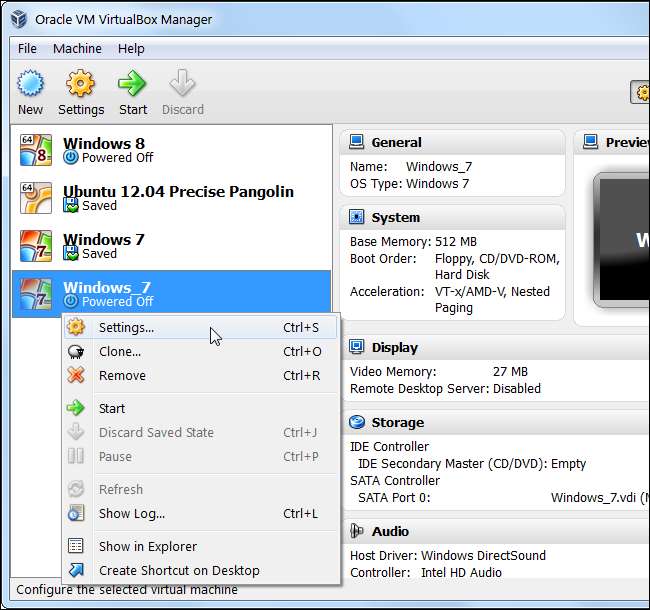
Faceți clic pe categoria Afișare și activați caseta de selectare Activare accelerare 3D. De asemenea, trebuie să măriți glisorul de memorie video la cel puțin 128 MB. Veți avea nevoie de 256 MB complet dacă utilizați mai multe monitoare cu mașina dvs. virtuală.
Opțiunea Enable 2D Video Acceleration de aici nu este necesară, dar accelerează aplicațiile de redare video care utilizează suprapuneri 2D.
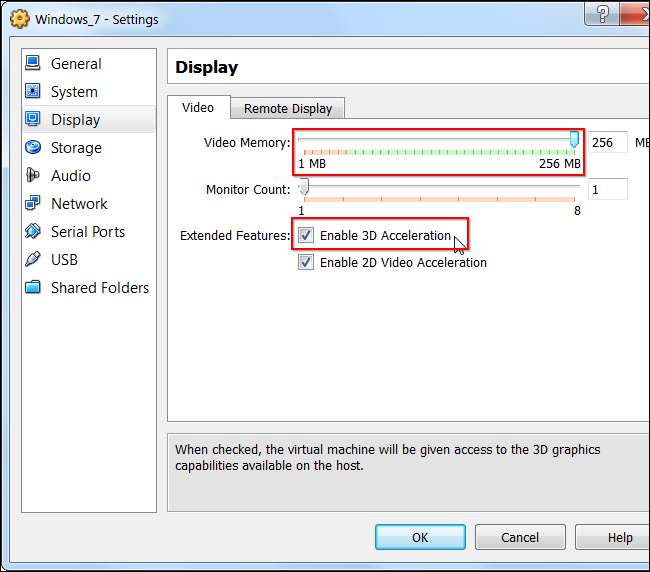
Instalați drivere 3D
După ce ați modificat aceste setări, faceți clic pe OK și porniți mașina virtuală făcând dublu clic pe ea.
Odată ce mașina virtuală rulează, faceți clic pe meniul Dispozitive și selectați Instalare adăugări pentru oaspeți.
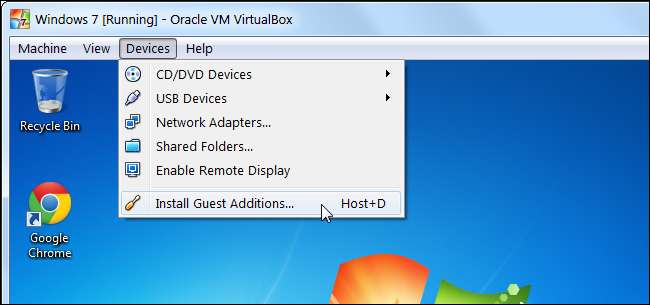
Faceți clic pe opțiunea Executare din fereastra AutoPlay pentru a lansa programul de instalare.
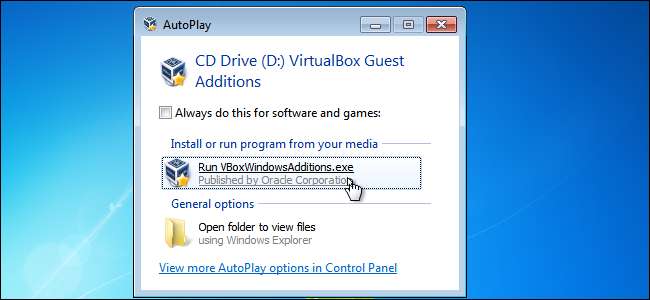
Continuați prin programul de instalare până când ajungeți la fereastra Alege componente. Când faceți acest lucru, faceți clic pe caseta de selectare Direct3D Support (Experimental).
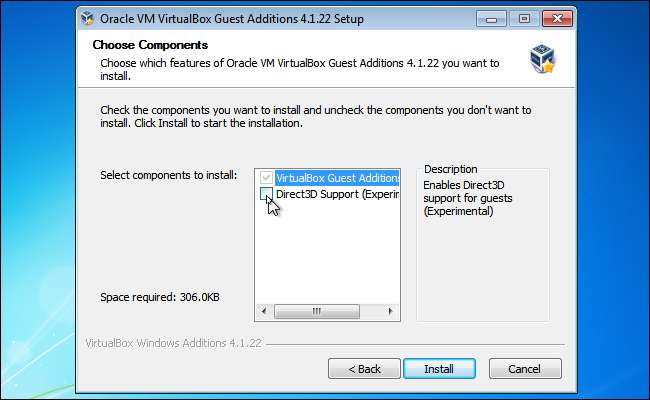
Veți fi întrebat dacă doriți să instalați suport Direct3D de bază - faceți clic pe Nu pentru a instala driverul WDDM, care include suport pentru Windows Aero.
Rețineți că, dacă doriți să instalați în schimb driverul Direct3D de bază, va trebui să îl instalați din modul sigur - reporniți mașina virtuală, apăsați F8 în timp ce pornește, selectați Mod sigur și instalați adăugările pentru oaspeți de acolo. Driverul de bază Direct3D nu acceptă Aero, dar este teoretic mai stabil. Cu toate acestea, nu am avut probleme cu driverul mai experimental.
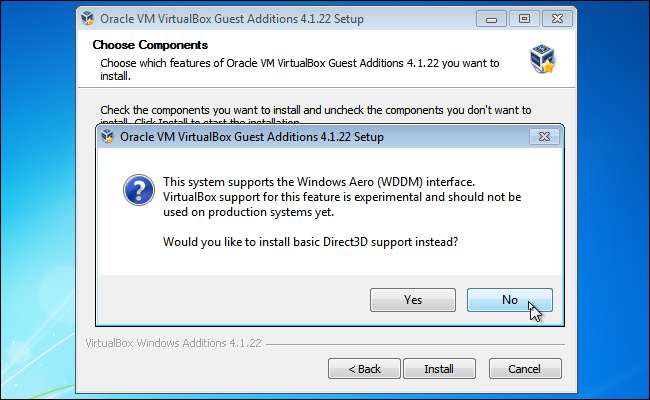
VirtualBox avertizează că ar trebui să aveți cel puțin 128 MB de memorie video, pe care ar fi trebuit să o configurați mai sus. Dacă nu ați făcut încă acest lucru, puteți regla setările mașinii virtuale după instalarea driverelor.
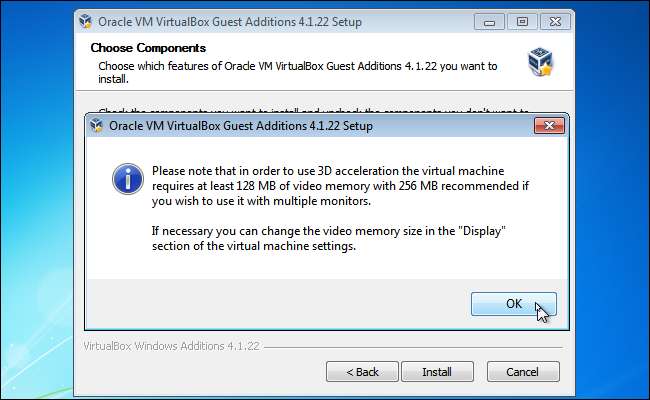
Faceți clic pe Instalare și VirtualBox va instala adăugările pentru oaspeți și driverul 3D experimental în mașina dvs. virtuală. Vi se va solicita să reporniți mașina virtuală după instalarea driverelor.
Activați Windows Aero
Mașina dvs. virtuală are acum suport 3D, deci puteți încerca să jucați jocuri 3D mai vechi și să utilizați alte aplicații care necesită accelerare 3D.
Cu toate acestea, Windows Aero nu este activat în mod implicit. Dacă doriți să activați Windows Aero, faceți clic dreapta pe desktopul mașinii virtuale și selectați Personalizați.
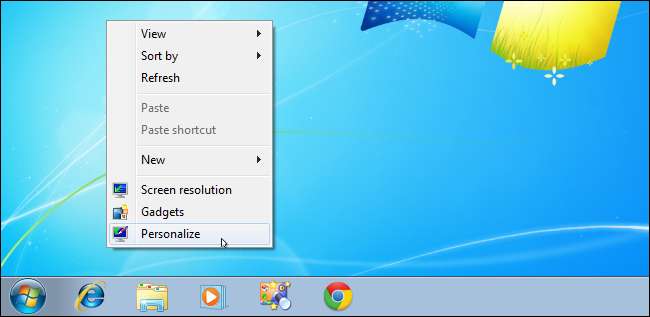
Tema implicită este Windows 7 Basic, care nu folosește Aero. Derulați în sus în fereastra Personalizare și selectați una dintre temele Aero, cum ar fi Windows 7. Aero va fi activat.
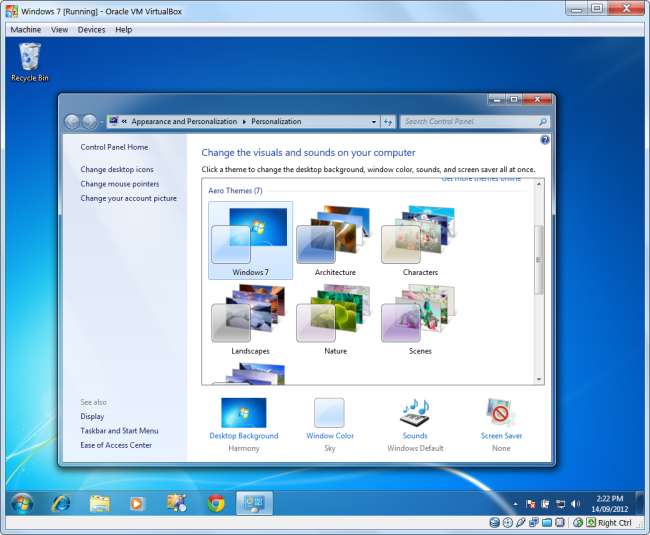
Rețineți că accelerația 3D și driverul sunt experimentale în VirtualBox - dacă întâmpinați probleme, vă recomandăm să dezactivați accelerația 3D și să dezinstalați driverul pentru a vă face mașina virtuală mai stabilă.







